- Parte 1. Come trasferire file da PC a iPad tramite iTunes/Finder
- Parte 2. Come trasferire file da PC a iPad utilizzando il cavo USB
- Parte 3. Come trasferire file da PC a iPad tramite iCloud
- Parte 4. Come trasferire file da PC a iPad con FoneTrans per iOS
- Parte 5. Domande frequenti su come trasferire video da PC a iPad
Come trasferire file da PC a iPad senza sforzo utilizzando metodi rapidi
 aggiornato da Lisa Ou / 10 marzo 2022 09:00
aggiornato da Lisa Ou / 10 marzo 2022 09:00 L'uso di un computer ti dà sicuramente una migliore visualizzazione dei tuoi file. Ti offre anche un buon posto per riprodurre i tuoi file audio o video che ti offre un divertimento migliore. Tuttavia, l'utilizzo del PC ti impedisce di accedervi ogni volta che è necessario. Avere dispositivi portatili come iPad ti offre sicuramente un modo più conveniente per avere i tuoi file con te. Pertanto, il trasferimento dei file dal tuo PC all'iPad dovrebbe tornare utile, facendoti utilizzare il file di cui hai bisogno quando e ovunque tu sia. Per fortuna, in questo post parleremo dei 4 diversi modi per trasferire i tuoi file dal PC all'iPad.
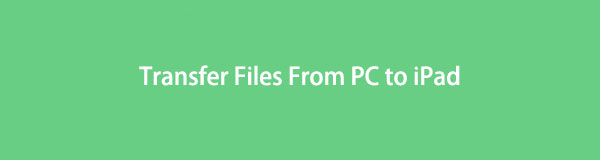

Elenco delle guide
- Parte 1. Come trasferire file da PC a iPad tramite iTunes/Finder
- Parte 2. Come trasferire file da PC a iPad utilizzando il cavo USB
- Parte 3. Come trasferire file da PC a iPad tramite iCloud
- Parte 4. Come trasferire file da PC a iPad con FoneTrans per iOS
- Parte 5. Domande frequenti su come trasferire video da PC a iPad
Parte 1. Come trasferire file da PC a iPad tramite iTunes/Finder
Sposta i tuoi file dal tuo PC usando iTunes/Finder. iTunes è disponibile per Windows e Finder per Mac. Puoi utilizzare uno dei software menzionati perché hanno la stessa funzione per trasferire i tuoi file dal tuo PC all'iPad.
Con FoneTrans per iOS, ti divertirai a trasferire i tuoi dati da iPhone a computer. Non è possibile trasferire solo messaggi di testo iPhone sul computer, ma anche foto, video e contatti possono essere spostati facilmente sul PC.
- Trasferisci foto, video, contatti, WhatsApp e altri dati con facilità.
- Anteprima dei dati prima del trasferimento.
- iPhone, iPad e iPod touch sono disponibili.
Sposta i tuoi file dal tuo PC usando iTunes/Finder. iTunes è disponibile per Windows e Finder per Mac. Puoi utilizzare uno dei software menzionati perché hanno la stessa funzione per trasferire i tuoi file dal tuo PC all'iPad.
Passaggi su come trasferire file dal PC all'iPad tramite iTunes/Finder
Passo 1 Scarica e installa iTunes sul tuo PC. Segui la procedura passo passo per l'installazione al termine del download.
Passo 2 Collega il tuo iPad al PC utilizzando un cavo USB.
Passo 3 Avvia iTunes. Avvia iTunes. Clicca il iPad pulsante nella parte in alto a sinistra dell'interfaccia del software.
Passo 4 Nella finestra del pulsante dell'iPad, seleziona Condivisione di file e seleziona l'app con cui desideri trasferire i tuoi file. Scegli dove trasferire i file dal tuo PC all'unità locale del tuo iPad, quindi fai clic Salva A.
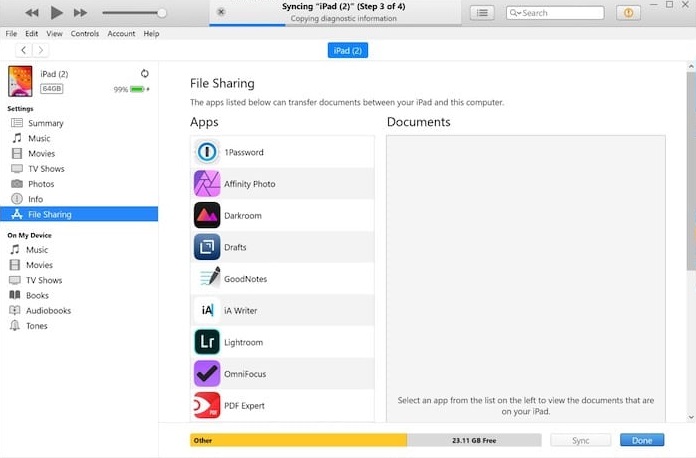
Parte 2. Come trasferire file da PC a iPad utilizzando il cavo USB
Lo spostamento di file dal PC a un dispositivo diverso tramite USB è il modo più noto e attuale. Quando si trasferiscono file dall'utilizzo di un dispositivo con un sistema operativo diverso, in genere è necessario consentire al dispositivo di accedere ai file dall'iPad. Pertanto, l'utilizzo di una USB per trasferire i file impedirà il verificarsi di tale requisito. L'utilizzo di una USB per spostare i file tra il PC e l'iPad ridurrà tali interruzioni pur avendo una velocità maggiore per il trasferimento dei file. Ti forniamo in modo semplice come trasferire file dal PC all'iPad utilizzando l'USB di seguito in tempo utile.
Passaggi su come trasferire file da PC a iPad utilizzando il cavo USB
Passo 1 Collega il tuo iPad al PC utilizzando un cavo USB.
Passo 2 Dopo aver fatto in modo che il tuo PC legga il tuo iPad, vai al gestore del driver locale del tuo PC per selezionare il file che desideri trasferire sul tuo iPad.
Passo 3 Quindi, copia il file dal tuo PC e incollalo nel file manager del tuo iPad per avviare il trasferimento. Ecco qua.
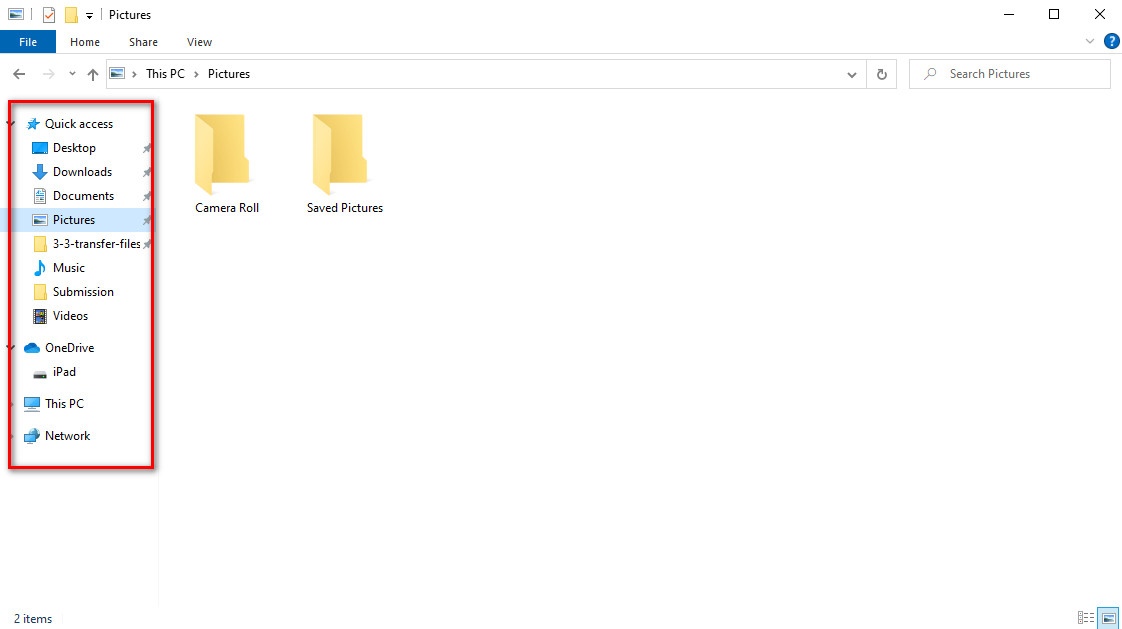
Cosa succede se non si dispone di un cavo USB o si desidera semplicemente trasferire file senza cavo USB? Dovresti passare alla parte successiva.
Parte 3. Come trasferire file da PC a iPad tramite iCloud
Puoi accedere ai file dell'iPad dal PC utilizzando iCloud. Avere una copia di backup dei tuoi file sul tuo computer è senza dubbio conveniente. Mantenere i tuoi file in uno spazio di archiviazione come iCloud ti aiuterà a conservarli per qualsiasi motivo e ad accedervi quando vuoi. Di tanto in tanto, dovrai trasferire file sul tuo iPad dal tuo PC. Devi farlo in base a ciò che il tuo iPad chiede. Riassumendo, questo post include i passaggi su come trasferire file da PC a iPad tramite iCloud.
Passaggi su come trasferire file da PC a iPad tramite iCloud
Passo 1 Nella barra di ricerca del tuo motore di ricerca, digita iCloud.com, quindi accedi al tuo ID Apple.
Passo 2 Dopo aver effettuato l'accesso, seleziona il pulsante Carica per accedere all'unità locale del tuo PC. Lì, scegli il file che desideri trasferire.
Passo 3 Clicchi Apri dopo aver selezionato il file per iniziare a caricare su iCloud. Attendi il caricamento fino al termine.
Passo 4 Infine, controlla il tuo file sul tuo iPad per confermare se il file è stato trasferito correttamente.
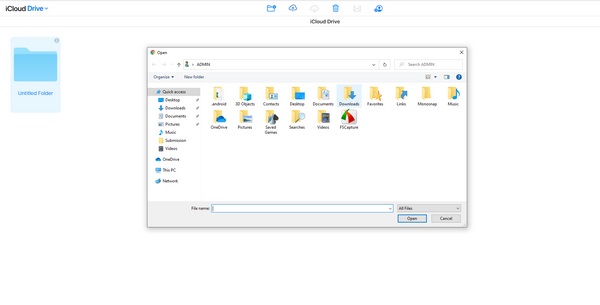
Parte 4. Come trasferire file da PC a iPad con FoneTrans per iOS
Trasferisci le tue foto, video, contatti, messaggi, documenti e altro tra il tuo PC e i dispositivi iOS. Inoltre, utilizzando FoneTrans per iOS per il trasferimento dei tuoi file non cancellerà alcun dato dal tuo file prima o dopo averli spostati. Detto questo, non preoccuparti dei file che devi trasferire poiché lo strumento ti assicura la loro sicurezza. Non preoccuparti del tipo di PC che usi poiché lo strumento funziona sia su Windows che su Mac. Tuttavia, ora sei certo di non rischiare nulla con l'uso dello strumento mentre trasferisci i tuoi file dal tuo dispositivo a un altro. Consulta le istruzioni di seguito per sapere come trasferire i tuoi file dal PC all'iPad con il programma che ti forniamo. Ora puoi trasferire file dal PC all'iPad senza iTunes.
Con FoneTrans per iOS, ti divertirai a trasferire i tuoi dati da iPhone a computer. Non è possibile trasferire solo messaggi di testo iPhone sul computer, ma anche foto, video e contatti possono essere spostati facilmente sul PC.
- Trasferisci foto, video, contatti, WhatsApp e altri dati con facilità.
- Anteprima dei dati prima del trasferimento.
- iPhone, iPad e iPod touch sono disponibili.
Passaggi su come trasferire file da PC a iPad con FoneTrans per iOS:
Passo 1 Scarica e installa FoneTrans per iOS visitando il sito Web del software. Sul sito Web, fare clic su Scarica gratis per iniziare il download. Attendi fino al completamento del download, quindi segui la procedura passo passo per l'installazione.

Passo 2 Avvia FoneTrans per iOS. Collega il tuo iPad usando un cavo USB al tuo computer. Dopo aver collegato il dispositivo al computer, vedrai le informazioni dell'iPad sull'interfaccia.
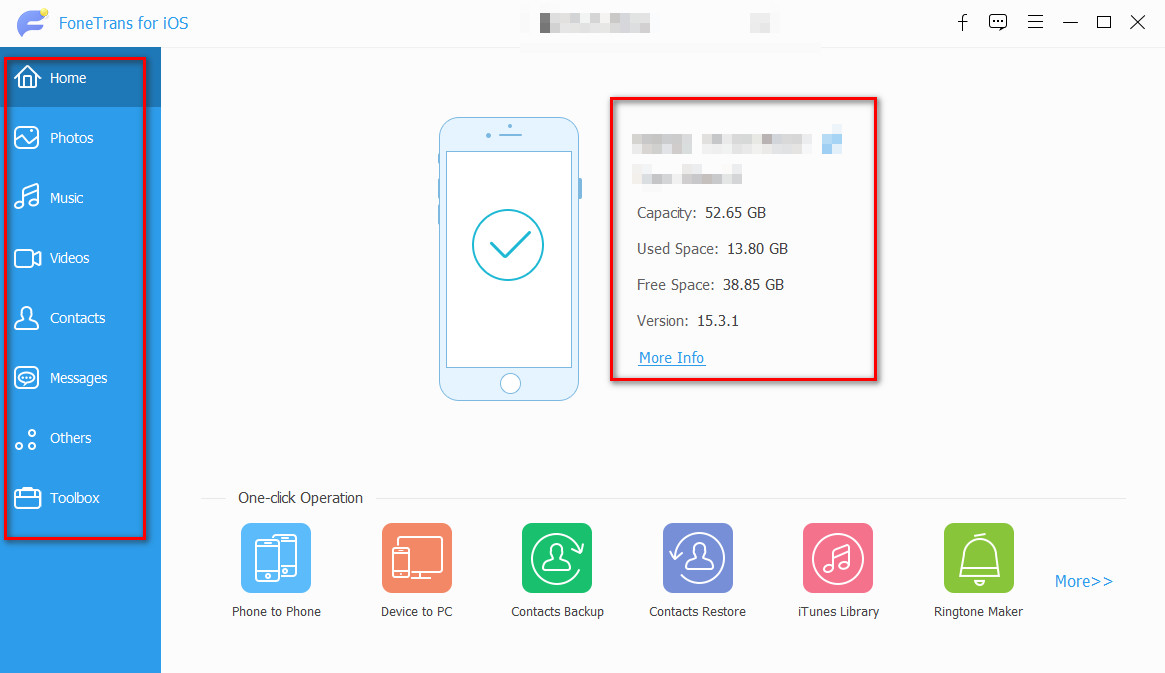
Passo 3 Per procedere, seleziona la sezione in cui si trova il tuo file nel riquadro sinistro dell'interfaccia e spunta la casella sopra il file.
Passo 4 Dopo aver selezionato Aggiungi pulsante, verrà visualizzata una nuova finestra per il trasferimento del file. Assegna un nome al file e scegli dove trasferirlo sull'unità locale del tuo iPad, quindi fai clic su Apri.
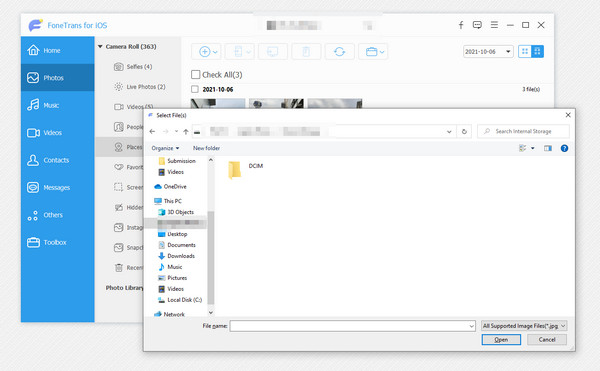
Puoi notare che in questo modo è disponibile anche per trasferire file da iPad a PC senza iTunes.
Parte 5. Domande frequenti su come trasferire video da PC a iPad
1. Come trasferire file utilizzando la sincronizzazione Wi-Fi tramite iTunes/Finder?
Innanzitutto, per trasferire file utilizzando la sincronizzazione Wi-Fi, collega l'iPad al PC tramite USB. Dopo averlo fatto, spuntare il iPad pulsante nella parte in alto a sinistra dell'interfaccia utilizzando l'applicazione iTunes/Finder. Infine, fare clic su Sommario e attivare Sincronizza con questo tramite Wi-Fi situato nel Opzioni pannello.
2. Come trasferire file da iPad a PC utilizzando iCloud Drive?
Per iniziare a spostare i tuoi file tramite iCloud, apri File per individuare e selezionare il file che desideri trasferire utilizzando il tuo iPad. Dopo averlo trovato, tieni premuto il file e seleziona il Sposta opzione dal pulsante a discesa. Naviga il iCloud unità per scegliere dove vuoi spostare il file. Attendi il caricamento fino al completamento.
Con FoneTrans per iOS, ti divertirai a trasferire i tuoi dati da iPhone a computer. Non è possibile trasferire solo messaggi di testo iPhone sul computer, ma anche foto, video e contatti possono essere spostati facilmente sul PC.
- Trasferisci foto, video, contatti, WhatsApp e altri dati con facilità.
- Anteprima dei dati prima del trasferimento.
- iPhone, iPad e iPod touch sono disponibili.
Soprattutto, questi sono 4 modi senza problemi su come trasferire file dal PC all'iPad. Dopo aver visto le varie soluzioni per trasferire i tuoi file dal tuo PC a diversi dispositivi, ora puoi scegliere tra quelle più adatte a te. Tuttavia, FoneTrans per iOS potrebbe essere la scelta migliore per te in quanto ti consente di spostare i dati tra dispositivi iOS, computer e iTunes in pochi clic. Scarica e prova ora!
